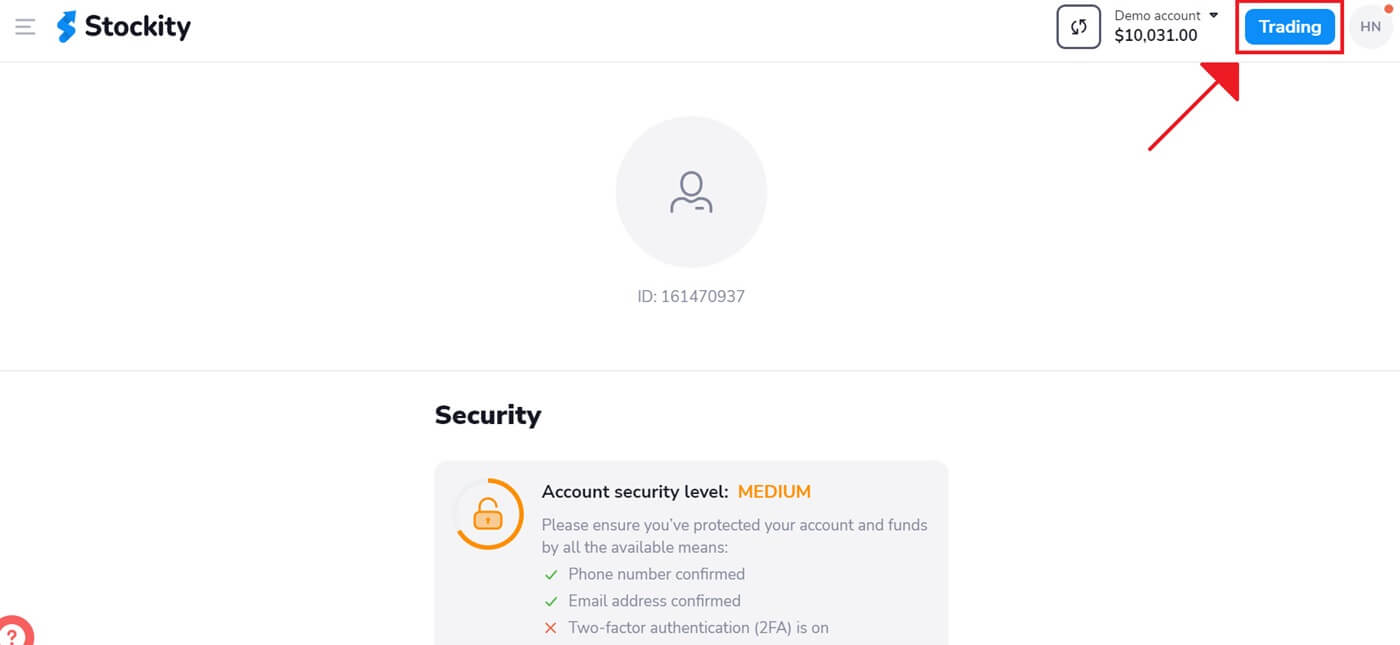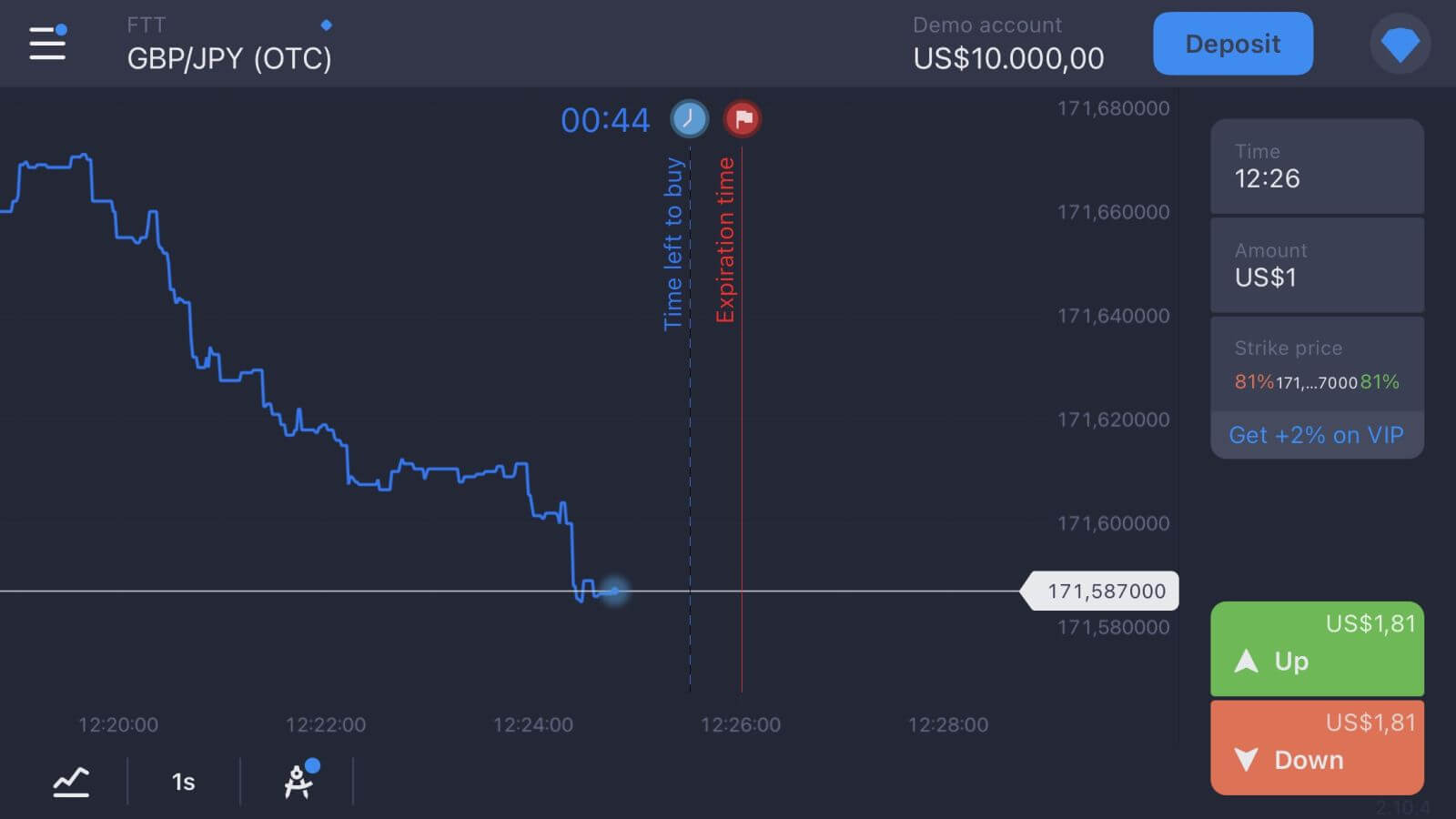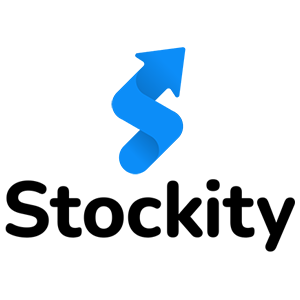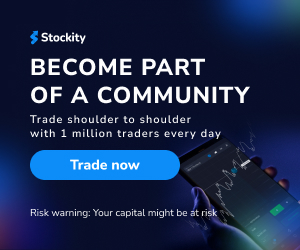Stockity Akun - Stockity Indonesia

Cara Membuka Akun di Stockity
Membuka Akun Perdagangan di Stockity melalui Email Anda
1. Mulailah dengan membuka browser pilihan Anda dan mengunjungi situs Stockity dan mengklik "Daftar" .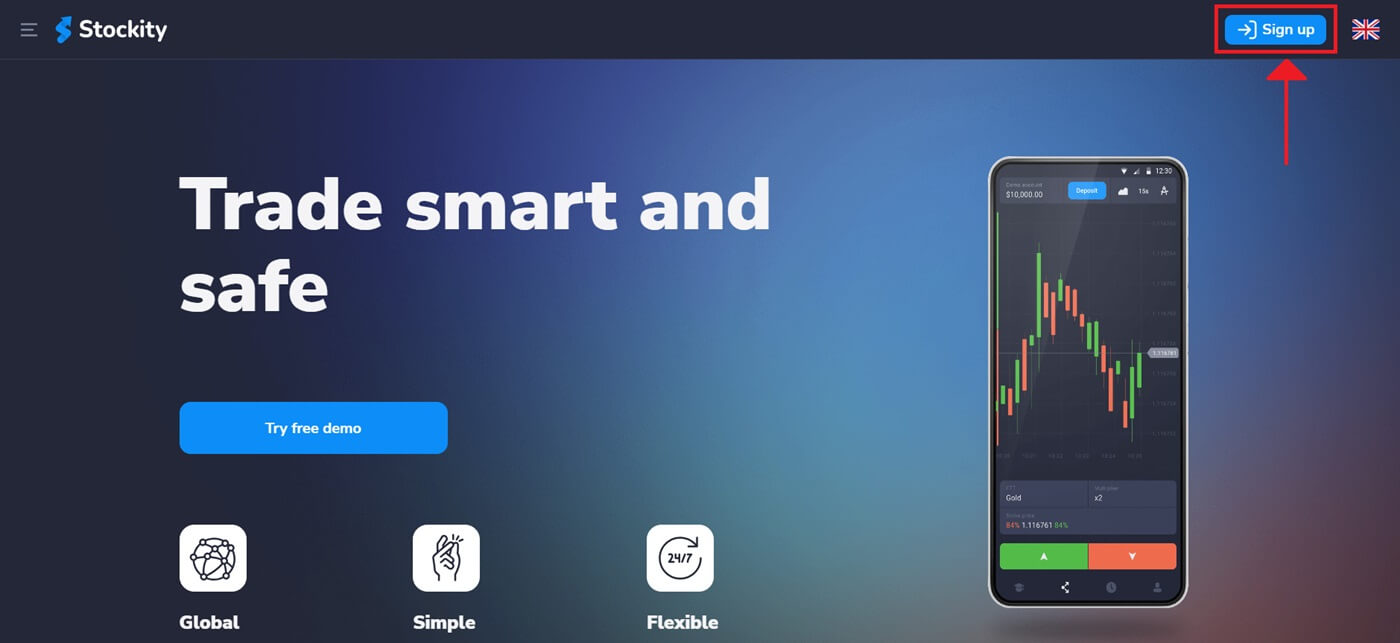
2. Untuk membuat akun Stockity, Anda perlu mengisi halaman pendaftaran dengan beberapa informasi pribadi. Biasanya, ini terdiri dari:
- Alamat Email: Harap berikan alamat email aktif yang dapat Anda akses. Verifikasi akun dan komunikasi akan menggunakan ini.
- Kata Sandi: Untuk menjamin keamanan akun, gunakan kata sandi yang kuat yang terdiri dari kombinasi huruf, angka, dan simbol.
- Periksa dan terima pernyataan privasi Stockity.
- Klik "Buat akun" .
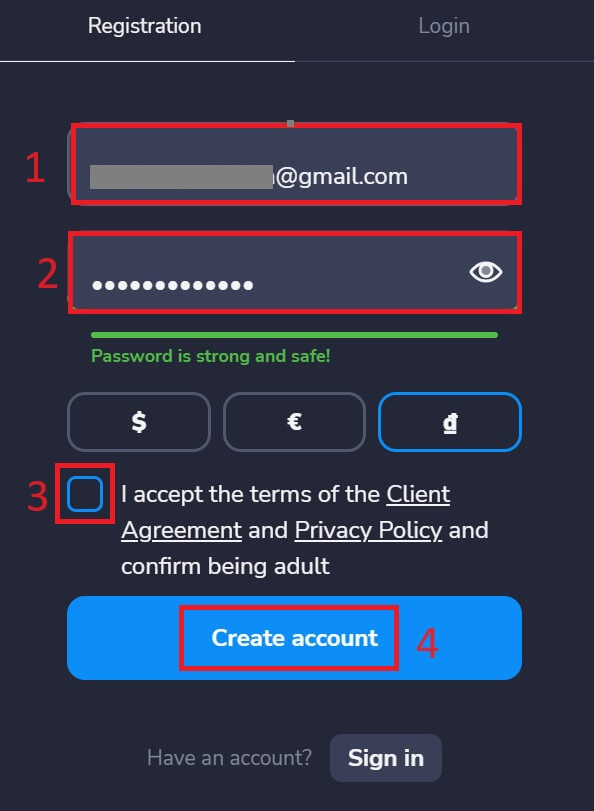
Anda memiliki $10.000 di akun demo Anda. Akun demo, yang disediakan oleh Stockity, memungkinkan pengguna untuk berlatih perdagangan dan membiasakan diri dengan fitur-fitur platform tanpa mengambil risiko apa pun. Akun percobaan ini ideal untuk trader baru dan berpengalaman karena memberikan peluang bagus untuk berlatih trading sebelum menghasilkan uang nyata.
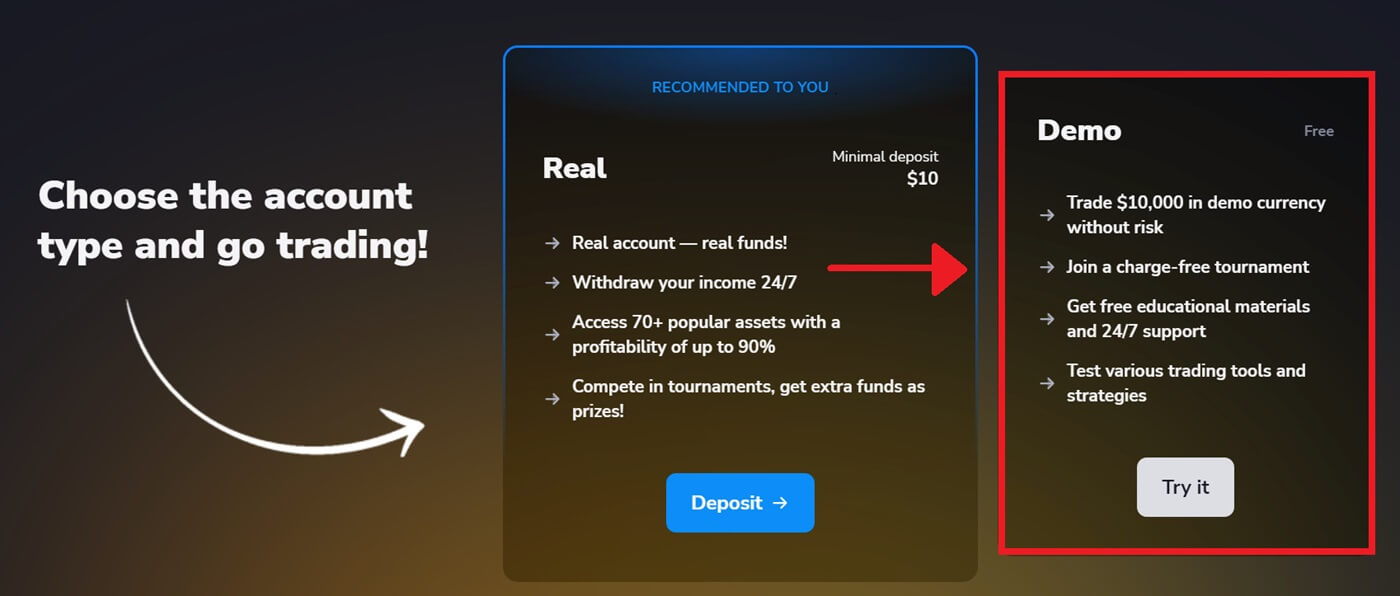
Ketika Anda merasa nyaman melakukan trading, Anda dapat berpindah dengan cepat ke akun trading nyata dengan memilih opsi "Deposit" . Ini adalah saat yang menyenangkan dan memuaskan dalam karier trading Anda karena kini Anda dapat menyetor uang di Stockity dan mulai berdagang dengan uang sungguhan.
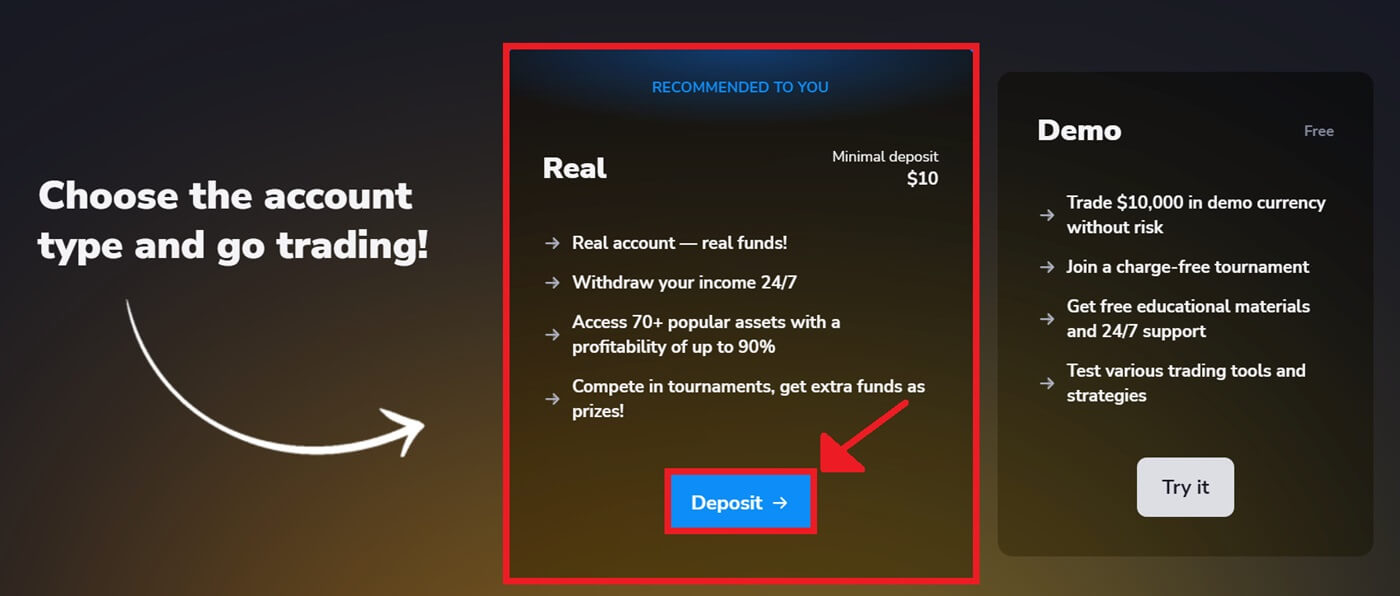
Layar perdagangan Stockity kemudian akan muncul.
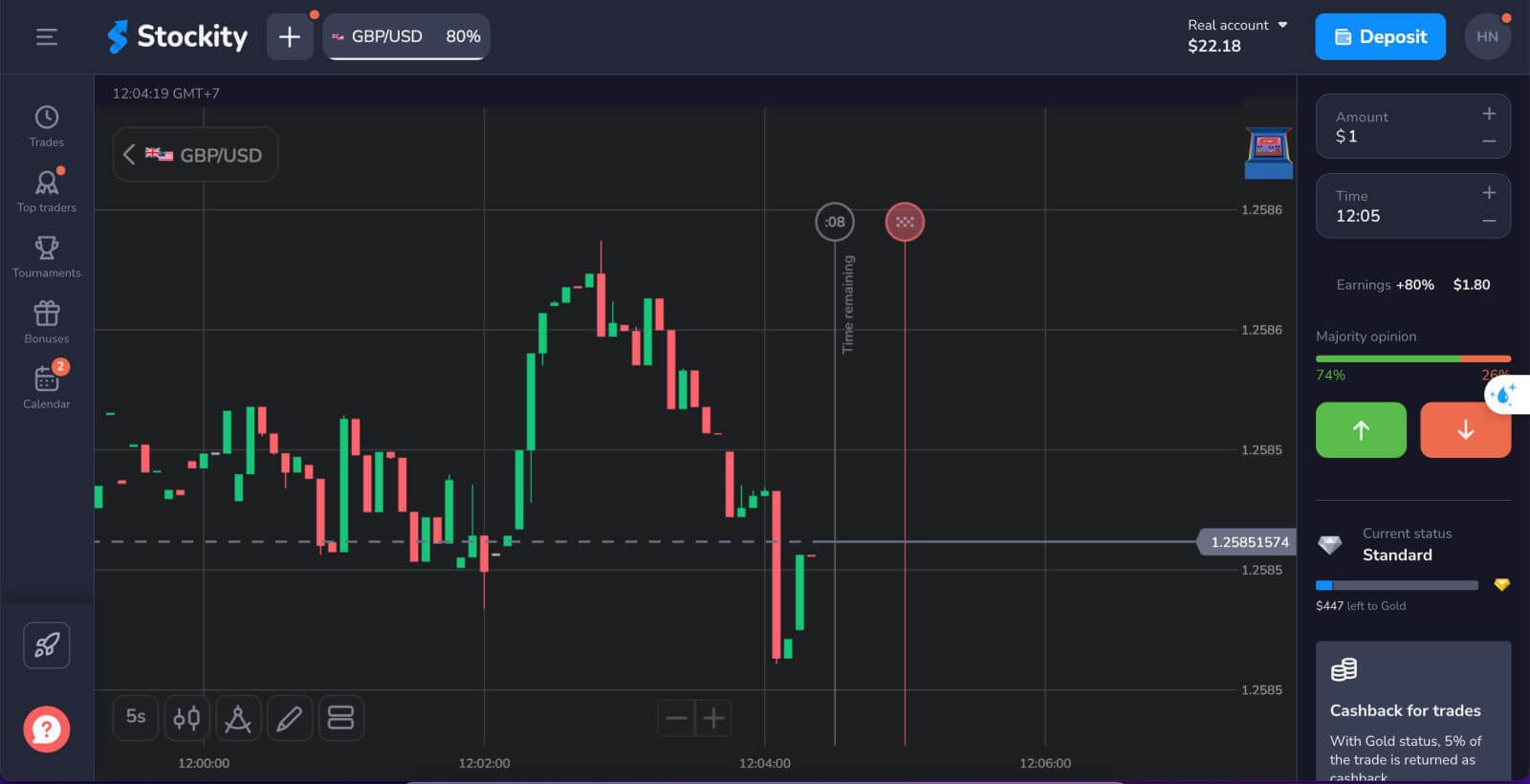
Membuka Akun Trading Stockity melalui Versi Web Seluler
Langkah 1: Pertama, buka kunci ponsel cerdas Anda dan buka browser seluler pilihan Anda. Apa pun browsernya—Firefox, Chrome, Safari, atau yang lainnya. Langkah 2: Kunjungi situs web seluler untuk Stockity . Tautan ini akan membawa Anda ke situs web seluler Stockity, tempat Anda dapat mulai membuat akun. Klik simbol di pojok kanan atas, ini akan mengarahkan Anda ke halaman pendaftaran, tempat Anda dapat memasukkan informasi Anda.
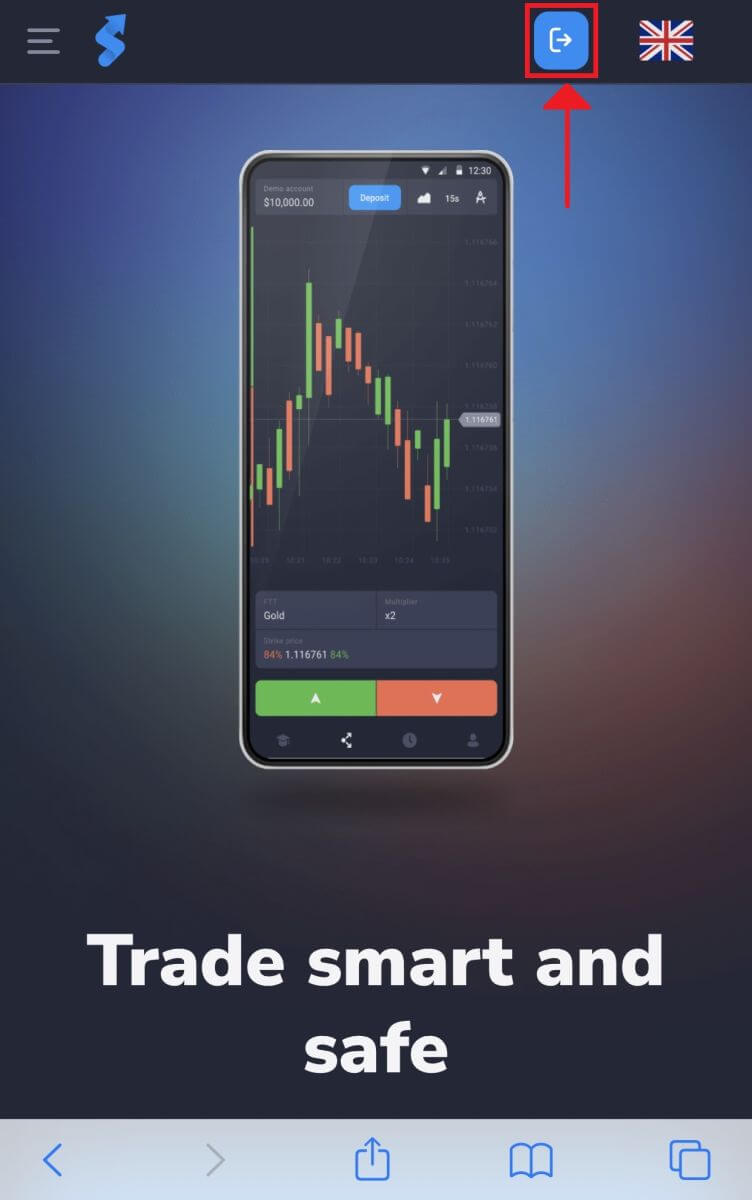
Langkah 4: Memasukkan Informasi Individu Anda. Untuk membuat akun Stockity, Anda harus mengisi halaman pendaftaran dengan informasi pribadi Anda. Biasanya, ini terdiri dari:
- Alamat Email: Silakan masukkan alamat email aktif yang dapat Anda akses.
- Kata Sandi: Untuk meningkatkan keamanan, gunakan kata sandi yang kuat yang terdiri dari campuran huruf, angka, dan karakter khusus.
- Mata Uang: Pilih mata uang yang ingin Anda gunakan untuk berdagang.
- Membaca dan menyetujui Kebijakan Privasi Stockity.
- Klik tombol biru "Buat akun" .
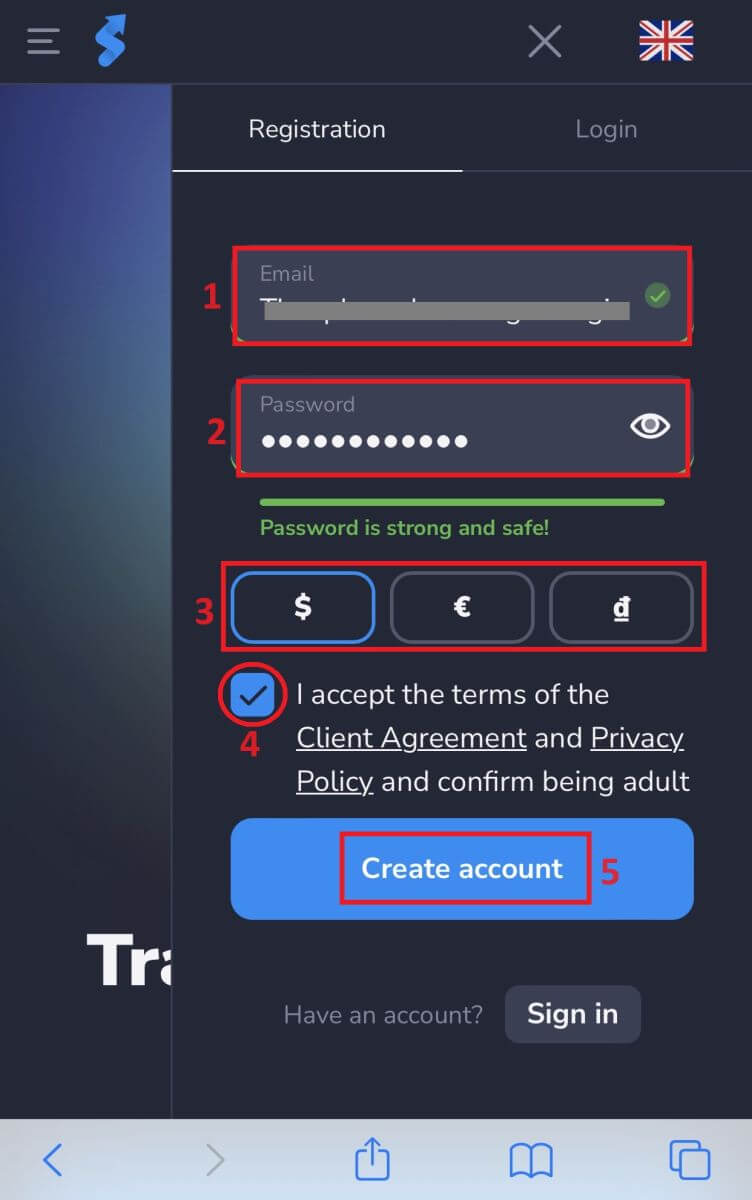
Selamat, Anda telah berhasil membuat akun Stockity Anda. Anda dapat berlatih trading dengan $10.000 di akun demo. Akun percobaan ini berguna bagi trader pemula dan berpengalaman karena memungkinkan Anda berlatih trading tanpa mengeluarkan uang sungguhan. 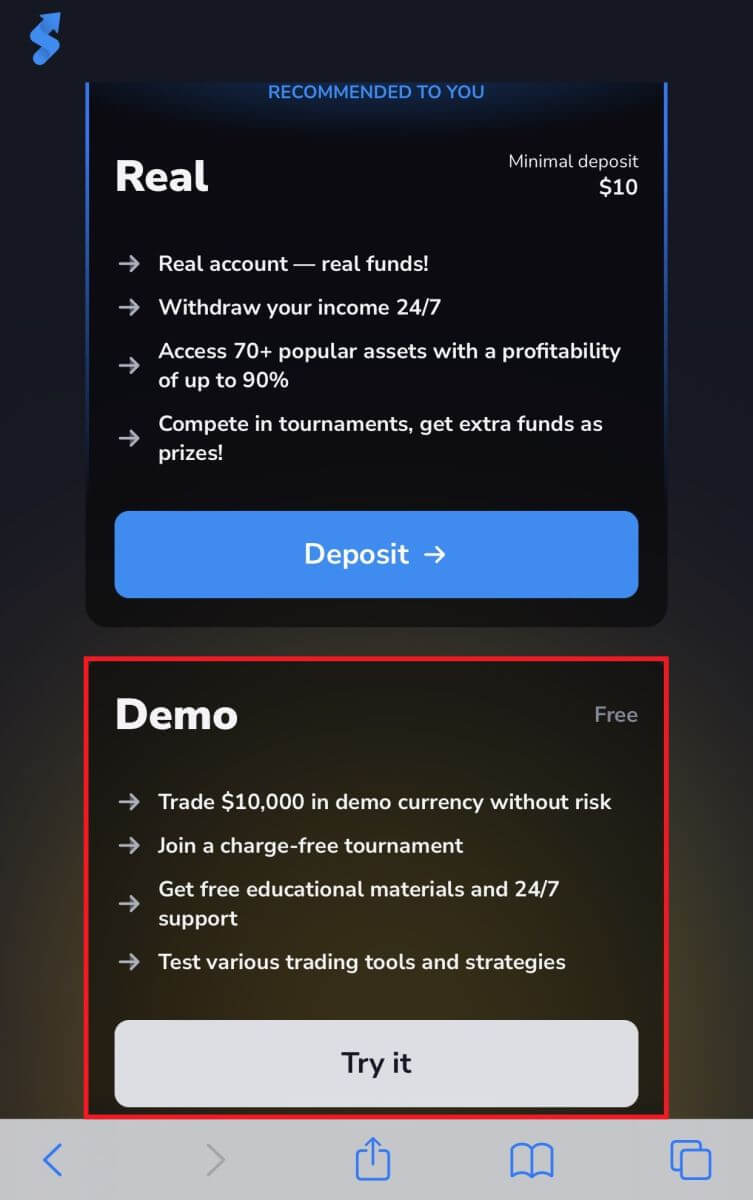
Semoga sukses! Anda telah berhasil membuat akun Stockity dengan menggunakan situs web seluler. Luangkan waktu untuk memanfaatkan fitur-fitur platform, berinteraksi dengan pengguna lain, dan memanfaatkan pengalaman internet Anda semaksimal mungkin. 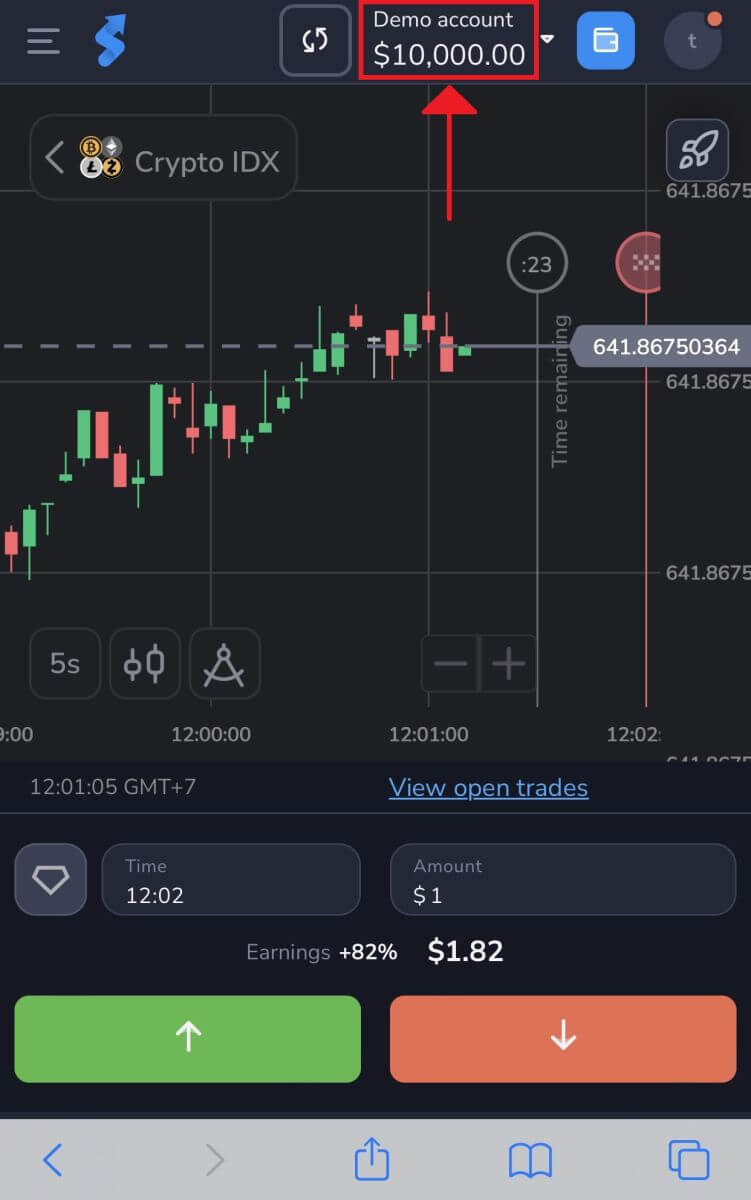
Membuka Akun Perdagangan melalui Aplikasi Stockity
Dengan bantuan perangkat lunak Stockity yang tangguh dan mudah digunakan untuk iOS dan Android, Anda dapat berdagang kapan pun dan di mana pun Anda pilih. Salah satu metode termudah untuk berdagang saat bepergian adalah dengan mengunduh dan mendaftarkan akun di aplikasi Stockity untuk iOS dan Android, yang akan kami pandu untuk Anda lakukan.Langkah 1: Unduh aplikasinya
Anda dapat mencari "Stockity" di App Store atau klik tautan ini untuk mendapatkan aplikasi Stockity untuk iOS. Selanjutnya, tekan tombol " Dapatkan " yang terlihat jelas di halaman aplikasi.
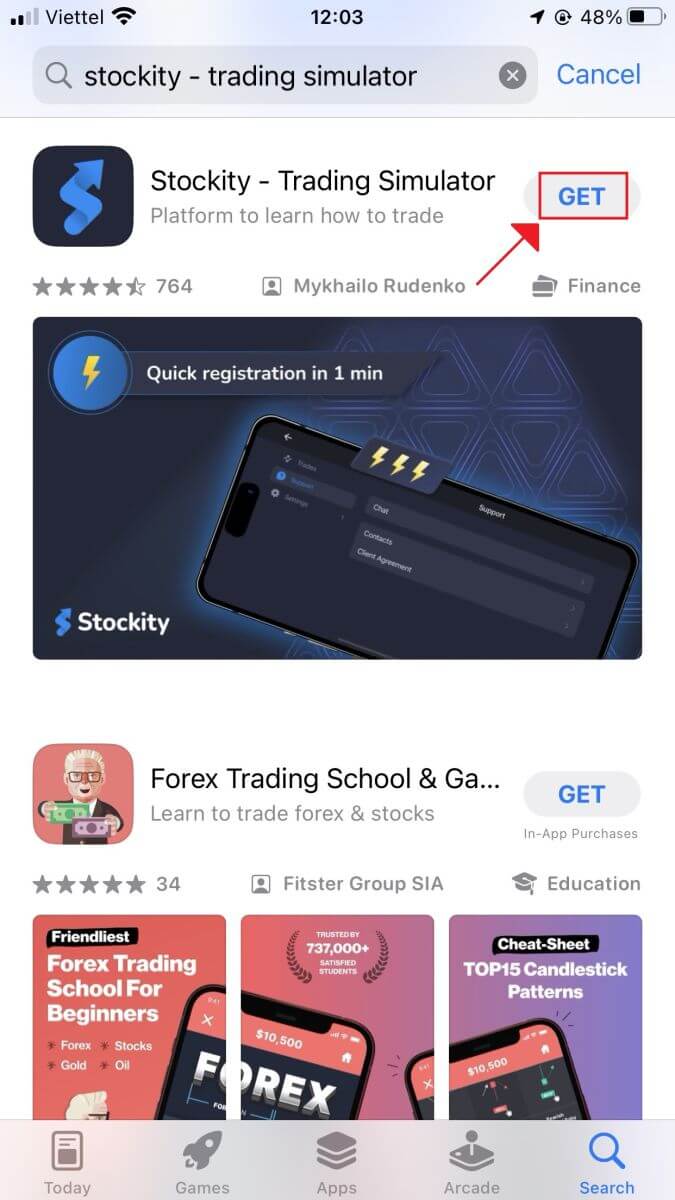
Untuk mengunduh aplikasi Stockity untuk Android, cari "Stockity" di Google Play Store atau kunjungi tautan ini . Selanjutnya, klik " Instal " untuk mengunduh.
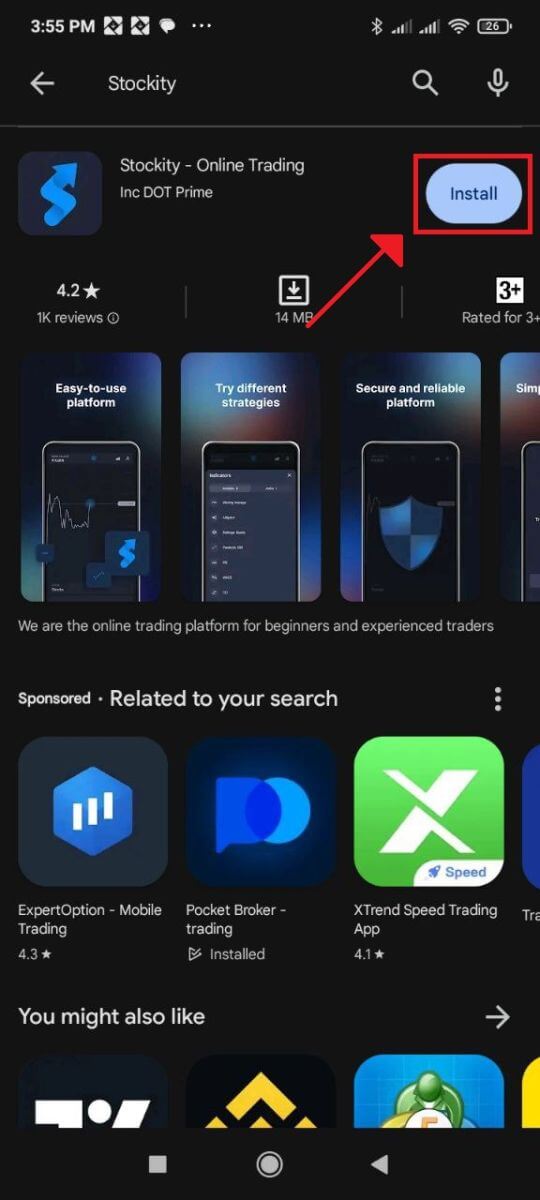
Langkah 2: Buka aplikasi
Tombol "Dapatkan" akan berubah menjadi tombol "Buka" setelah instalasi selesai. Untuk membuka aplikasi Stockity untuk pertama kalinya, ketuk "Buka" .
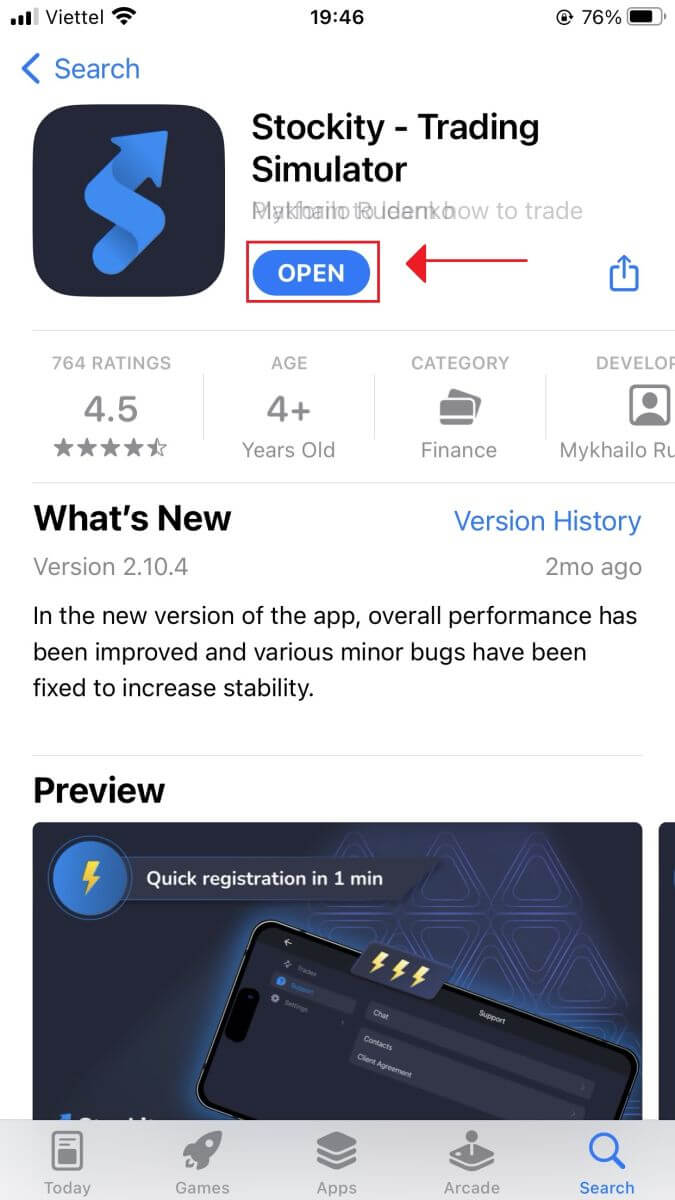
Langkah 3: Mendaftar
Formulir pendaftaran akan muncul di mana Anda dapat memasukkan alamat email dan kata sandi Anda dan memilih mata uang. Selain itu, Anda harus mencentang kotak untuk menerima kebijakan privasi serta syarat dan ketentuan. Kemudian, klik "Daftar" .
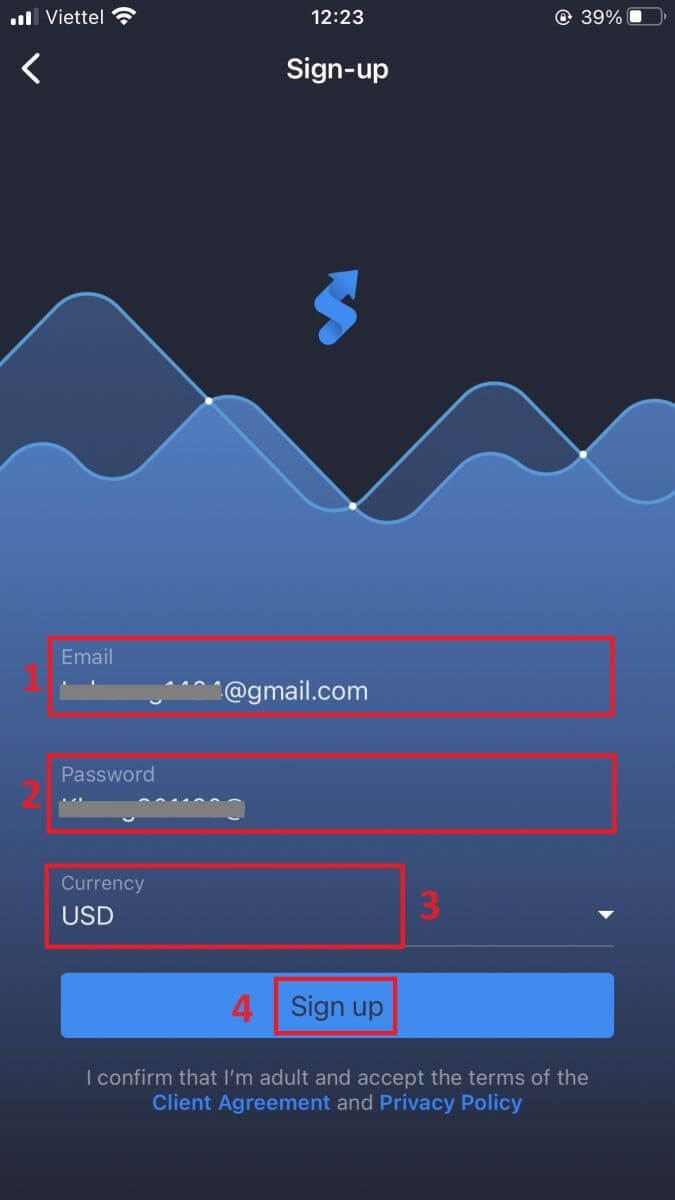
Selamat, Anda telah berhasil membuat akun Stockity Anda. Anda dapat mencoba berdagang dengan $10.000 di akun Demo. Akun percobaan ini ideal untuk trader baru dan berpengalaman karena memberikan peluang bagus untuk berlatih trading sebelum menghasilkan uang nyata.
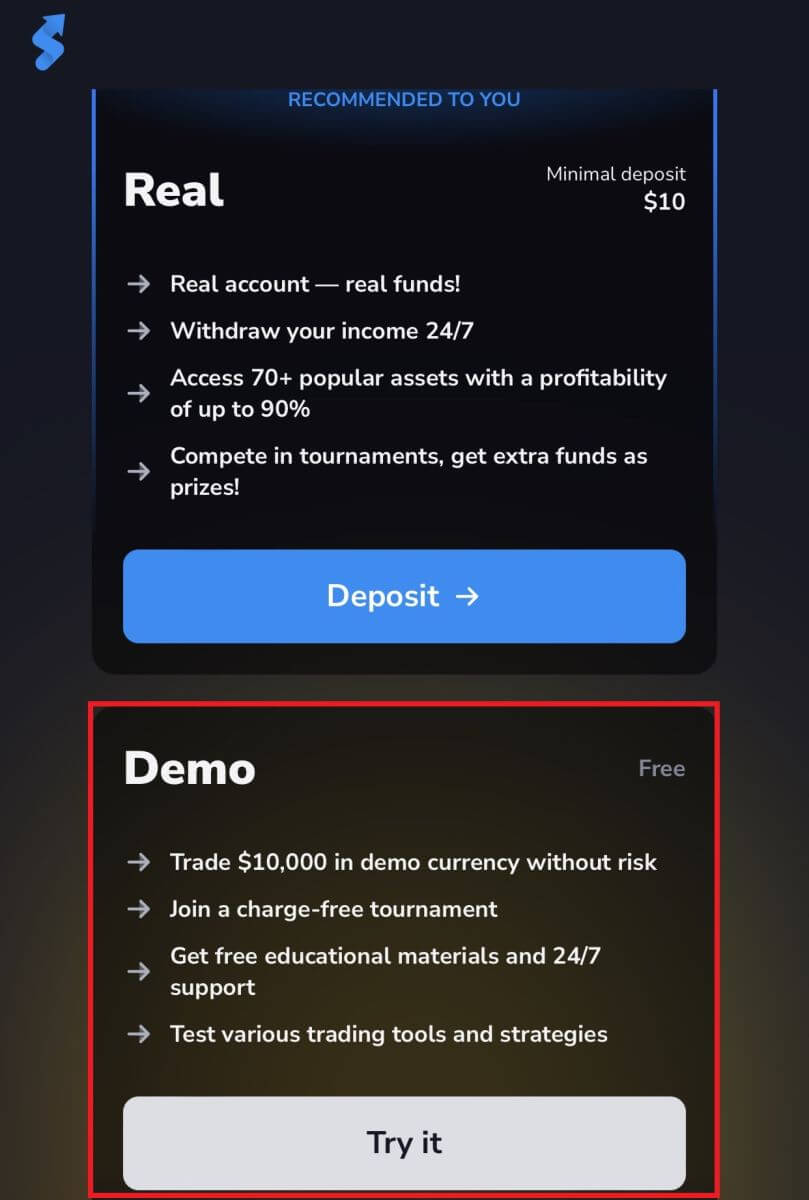
Anda kemudian akan dibawa ke perdagangan Stockity Anda.
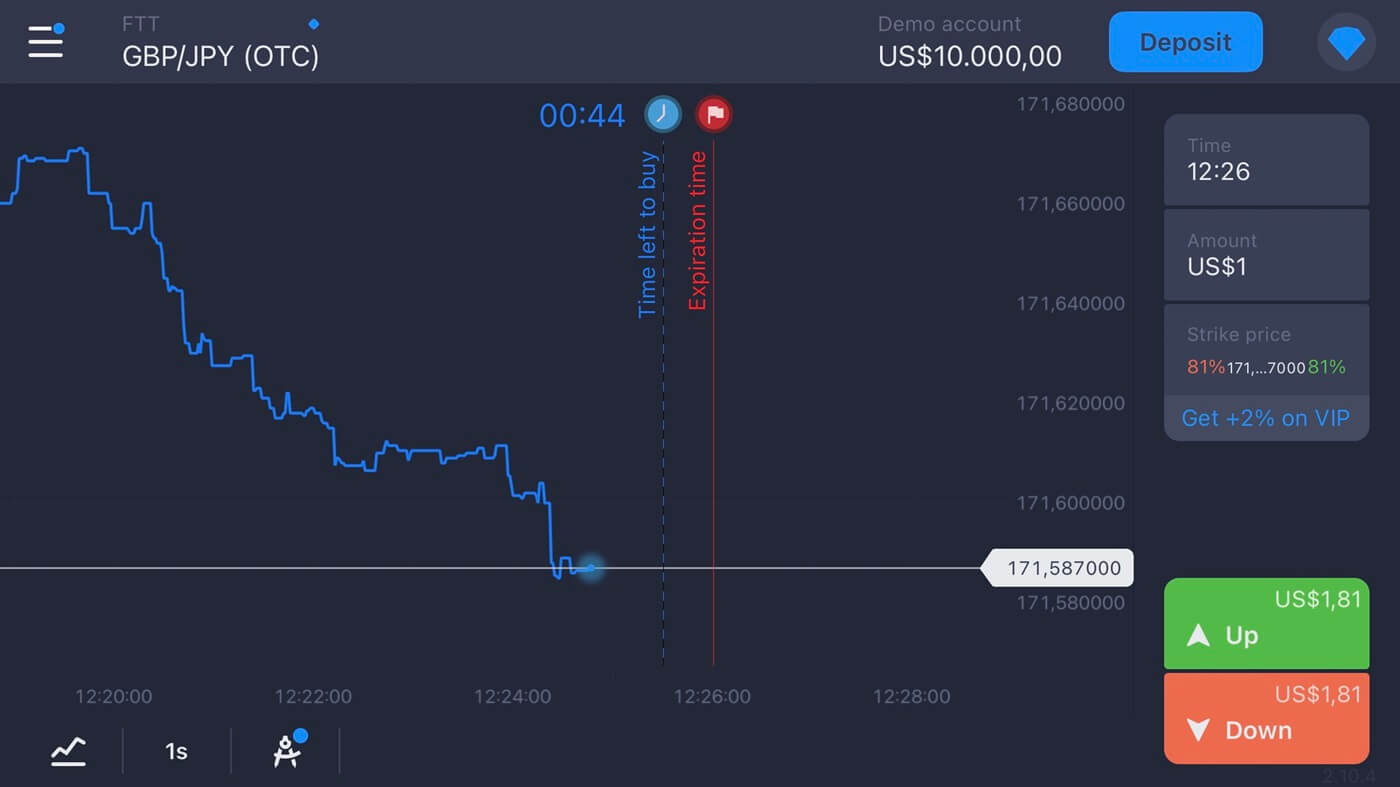
Pertanyaan yang Sering Diajukan (FAQ)
Berapa banyak uang yang dapat saya hasilkan dari akun latihan?
Anda tidak bisa mendapatkan keuntungan dari perdagangan yang Anda lakukan di akun latihan. Di akun latihan, Anda menerima dana virtual dan melakukan perdagangan virtual. Ini dirancang untuk tujuan pelatihan saja. Untuk berdagang dengan uang sungguhan, Anda perlu menyetor dana ke akun nyata.
Bagaimana cara beralih antara akun latihan dan akun nyata?
Untuk beralih antar akun, klik saldo Anda di pojok kanan atas. Pastikan Anda berada di ruang perdagangan. Panel yang terbuka menampilkan akun Anda: akun riil dan akun latihan Anda. Klik pada akun untuk mengaktifkannya. Sekarang Anda dapat menggunakannya untuk berdagang.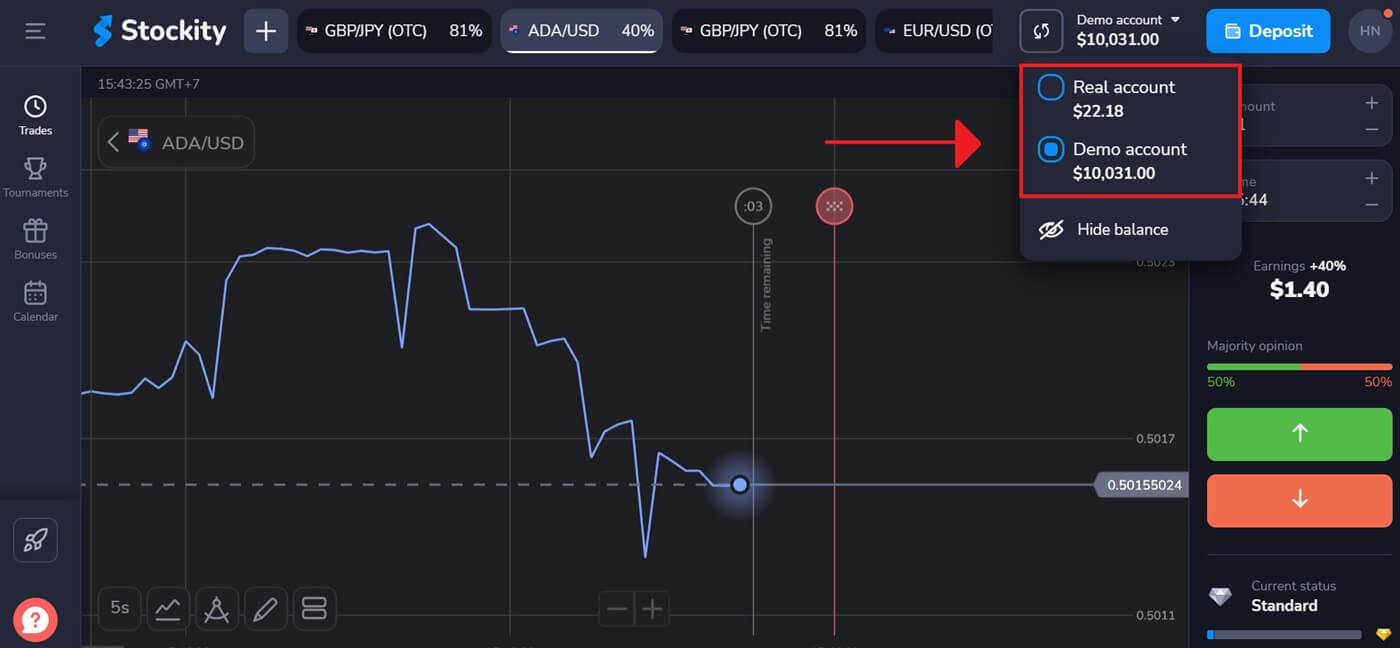
Bagaimana cara mengubah mata uang akun saya?
Sayangnya, setelah akun Anda terdaftar, mata uangnya tidak dapat diubah. Jika Anda ingin berdagang dalam mata uang lain, Anda memiliki opsi untuk membuat akun baru menggunakan alamat email terpisah, yang kemudian Anda dapat menentukan mata uangnya selama proses pendaftaran.
Harap pastikan Anda memblokir akun yang ada sebelum membuat akun baru, karena kebijakan Stockity melarang keras penggunaan beberapa akun secara bersamaan.
Bagaimana cara mengamankan akun saya?
Untuk mengamankan akun Anda, gunakan otentikasi dua langkah. Setiap kali Anda masuk ke platform, sistem akan meminta Anda memasukkan kode khusus yang dikirimkan ke alamat email Anda. Anda dapat mengaktifkannya di Pengaturan. Cara Masuk ke Stockity
Cara Masuk ke akun Stockity
Langkah 1: Kunjungi situs web Stockity . Klik tombol "Daftar" yang terletak di sudut kanan atas halaman.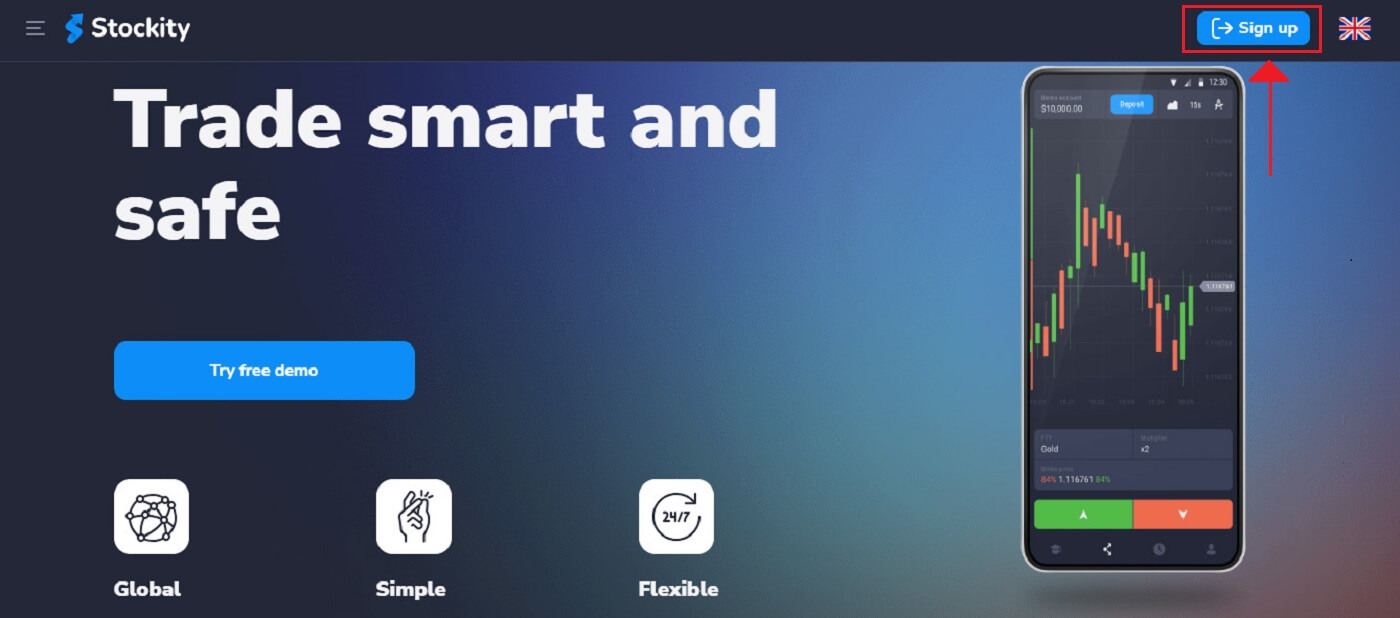
2. Anda akan diminta memasukkan kredensial login Anda saat mengunjungi halaman login. Kredensial ini biasanya terdiri dari alamat email dan kata sandi Anda . Pastikan Anda memasukkan informasi ini dengan benar untuk mencegah masalah login. Klik "Masuk" setelah itu.
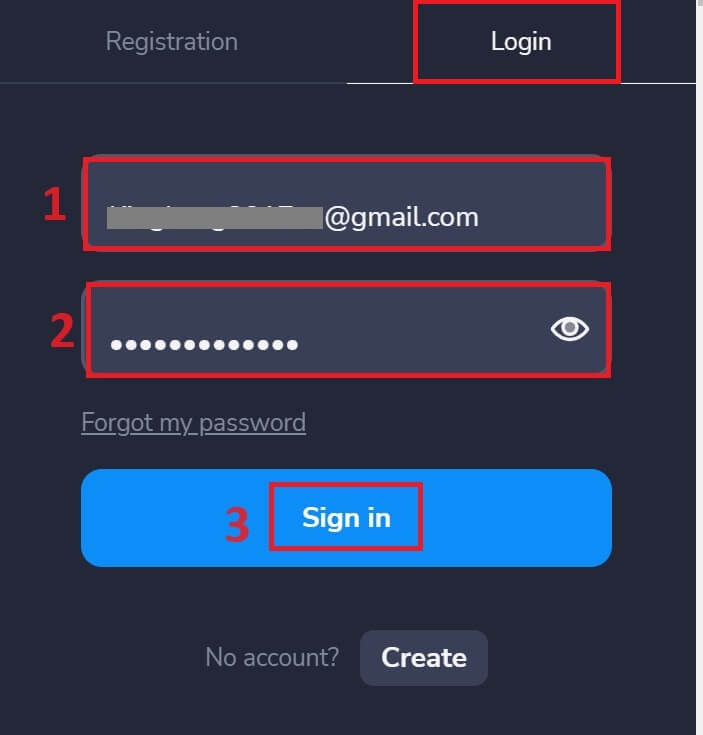
3. Setelah verifikasi informasi, Stockity akan memberi Anda akses ke dashboard akun Anda. Ini adalah portal utama yang melaluinya Anda dapat mengakses banyak fitur, layanan, dan pengaturan. Pelajari cara menggunakan dasbor untuk mendapatkan hasil maksimal dari Stockity. Klik "Perdagangan" untuk memulai perdagangan.
Cara Masuk ke Stockity melalui Versi Web Seluler
Stockity telah menjadikan versi online-nya ramah seluler sebagai pengakuan atas meluasnya penggunaan perangkat seluler. Tutorial ini menjelaskan cara masuk ke Stockity dengan mudah menggunakan versi web seluler, memungkinkan pengguna mengakses fitur dan fungsi platform dengan mudah kapan saja dan dari lokasi mana pun. 1. Mulailah dengan membuka situs Stockity di browser web pilihan Anda. Temukan simbol seperti gambar di bawah ini pada beranda Stockity.
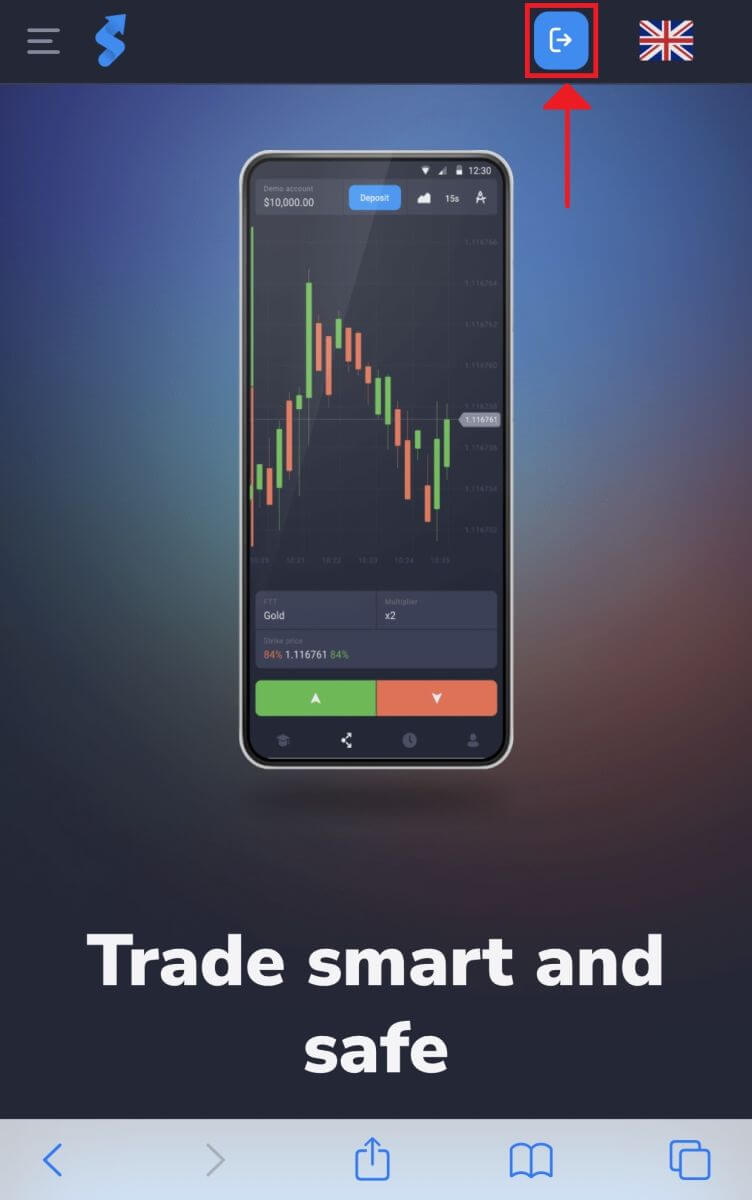
2. Setelah memasukkan kata sandi dan alamat email Anda, klik tombol "Masuk" . Stockity akan memverifikasi detail Anda dan memberi Anda akses ke dasbor akun Anda.
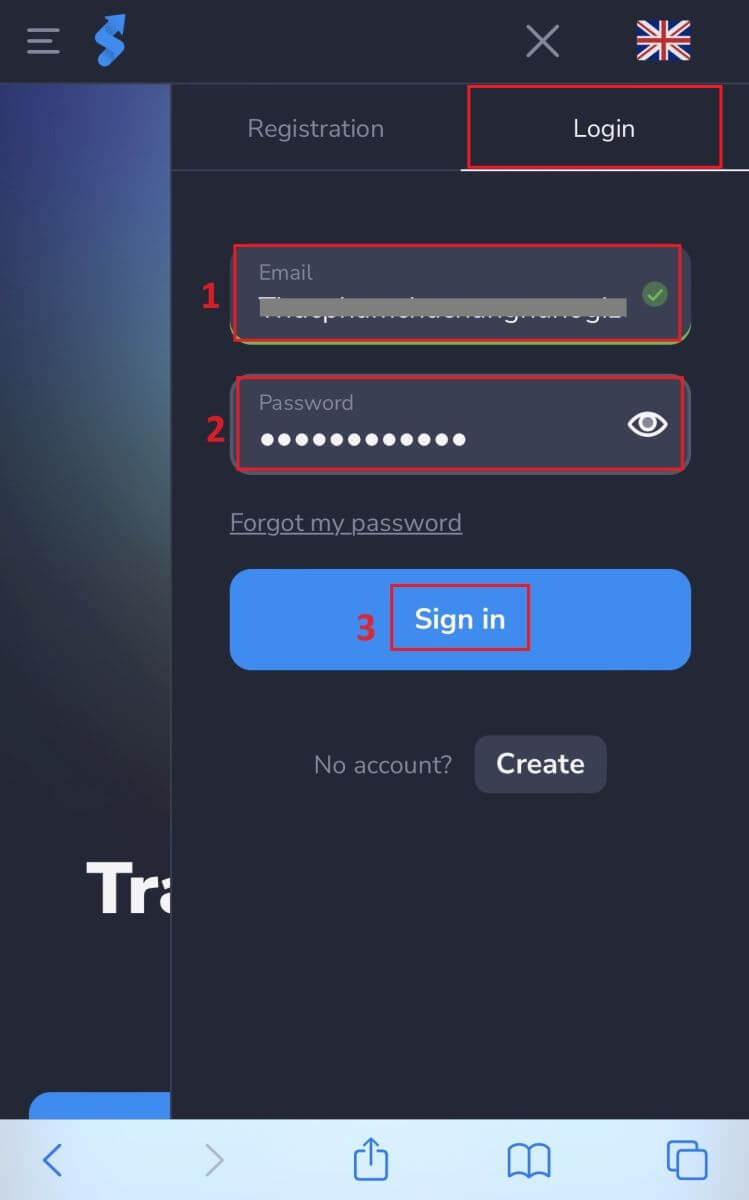
3. Anda di sini! Anda sekarang dapat berdagang menggunakan versi browser seluler platform. Versi web seluler platform perdagangan identik dengan versi desktop online. Hasilnya, perdagangan dan transfer uang tidak akan menimbulkan masalah apa pun. Anda dapat berdagang di platform dengan Akun Demo $10.000.
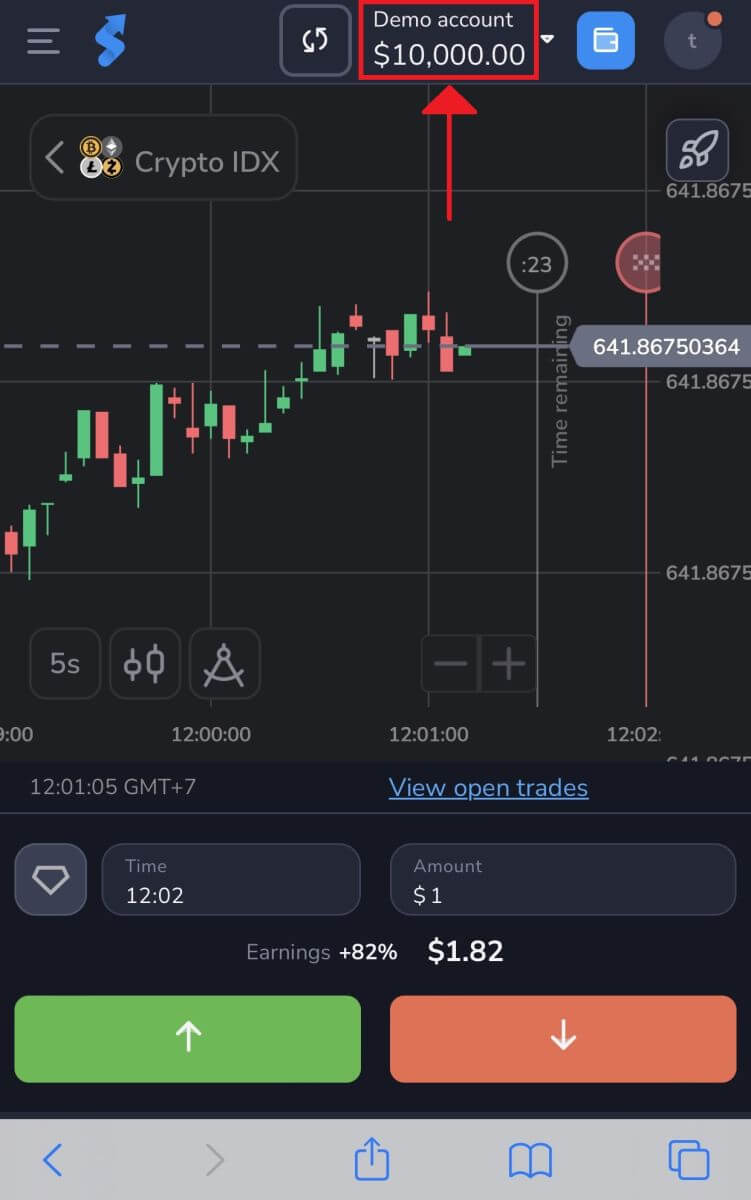
Cara Masuk ke aplikasi Stockity
Pengguna aplikasi Stockity iOS dan aplikasi Stockity Android dapat dengan mudah menggunakan fitur-fiturnya langsung dari perangkat seluler mereka. Tutorial ini menjelaskan cara masuk ke aplikasi Stockity dengan mudah di iOS dan Android, memberikan pengalaman yang aman dan mudah bagi pengguna di jalan.
Langkah 1: Mengakses App Store dan Google Play Store
Menavigasi ke App Store atau Google Play Store . Aplikasi Stockity dapat diunduh dan diinstal dari lokasi ini.
Langkah 2: Mencari dan Menginstal Aplikasi Stockity
Masukkan "Stockity" ke dalam kolom pencarian di App Store dan tekan ikon pencarian. Dari hasil pencarian, temukan dan pilih aplikasi Stockity. Selanjutnya, tekan tombol " Dapatkan " untuk memulai prosedur instalasi dan pengunduhan. 
Untuk mendapatkan aplikasi Stockity untuk Android, cari "Stockity" di Google Play Store atau kunjungi situs ini . Klik " Instal " untuk memulai proses pengunduhan. 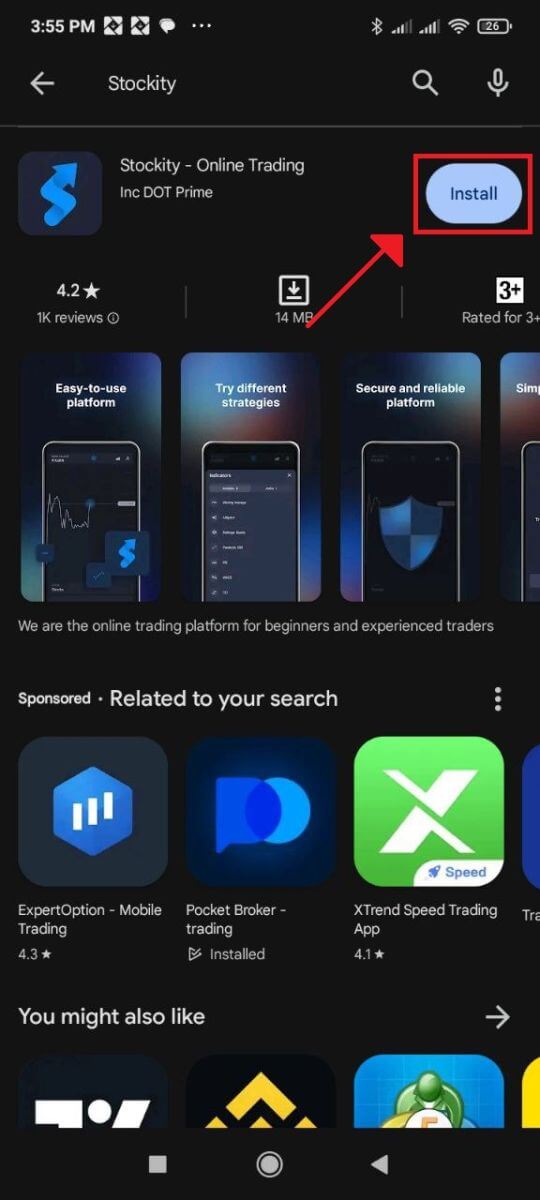
Langkah 3: Meluncurkan Aplikasi Stockity
Untuk menggunakan aplikasi Stockity di perangkat iOS Anda, ketuk tombol "Buka" setelah aplikasi berhasil diinstal. 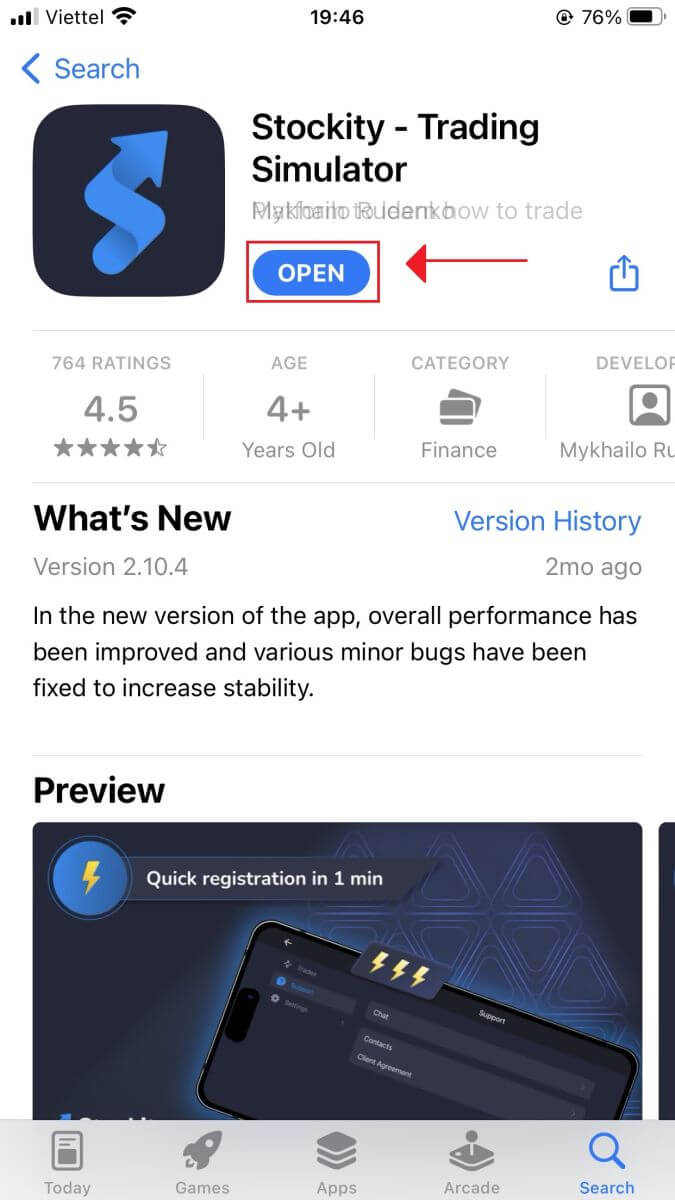
Langkah 4: Menavigasi ke Layar Login
Layar selamat datang aplikasi akan muncul saat Anda pertama kali meluncurkannya. Untuk mengakses layar login, cari dan ketuk opsi "Masuk" . Masukkan kata sandi Anda dan alamat email terdaftar di tempat yang sesuai pada layar login. 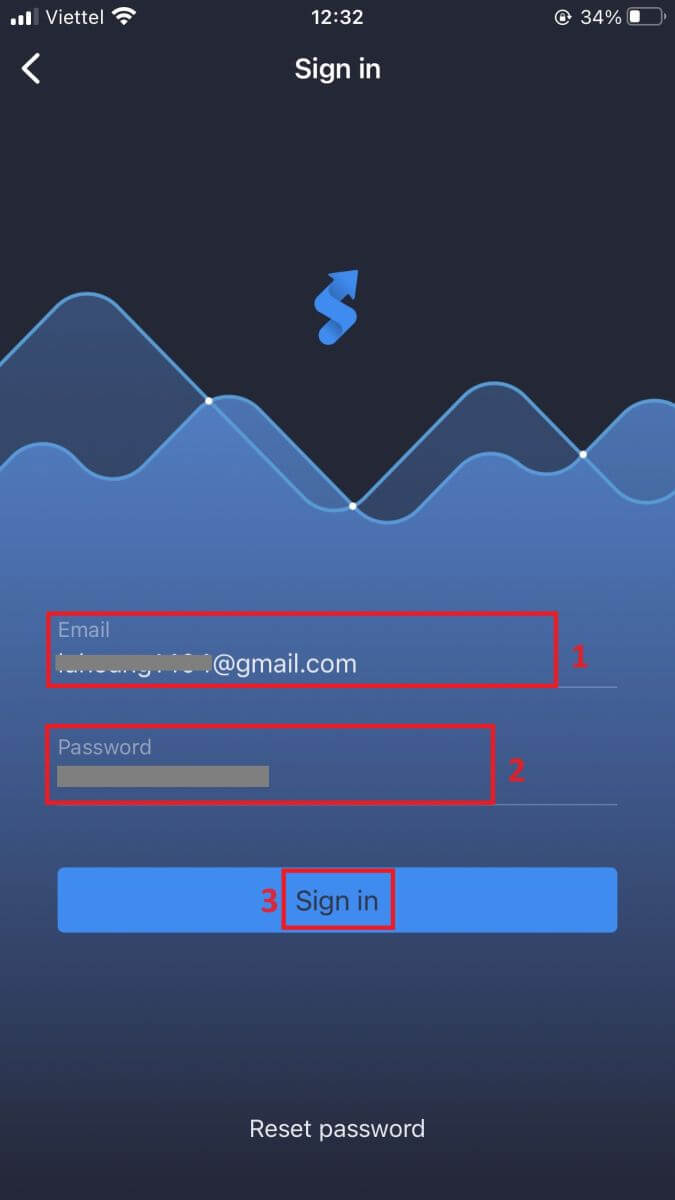
Langkah 5: Menjelajahi Antarmuka Aplikasi
Setelah berhasil masuk, antarmuka Perdagangan akan terbuka. Luangkan waktu untuk mengenal antarmukanya, yang memberi Anda akses ke beberapa fitur, alat, dan layanan.
Pemulihan Kata Sandi dari akun Stockity
Kehilangan kata sandi dan tidak dapat mengakses akun Stockity Anda dapat menimbulkan ketidaknyamanan. Namun, Stockity memahami betapa pentingnya menjaga pengalaman pengguna yang sempurna, itulah sebabnya Stockity menawarkan proses pemulihan kata sandi yang andal. Anda dapat memulihkan kata sandi akun Stockity Anda dan mendapatkan akses ke file dan sumber daya penting Anda dengan mengikuti petunjuk dalam artikel ini. 1. Klik tautan "Lupa kata sandi saya" untuk memulai proses pemulihan kata sandi.
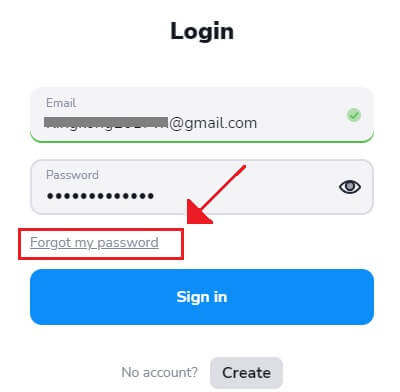
2. Anda akan diminta memasukkan alamat email yang tertaut ke akun Stockity Anda di halaman pemulihan kata sandi. Lanjutkan setelah memasukkan alamat email yang benar dengan hati-hati.
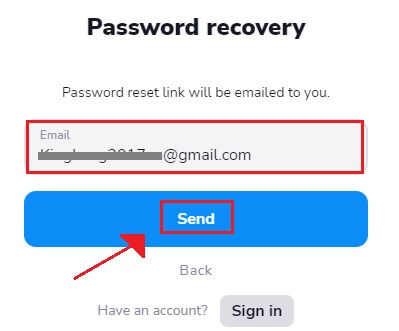
3. Stockity akan mengirimkan link email untuk mengambil kata sandi Anda ke alamat yang Anda berikan. Periksa kotak masuk Anda untuk email Anda.
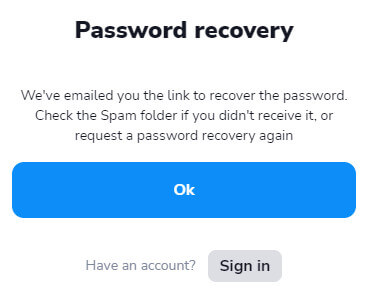
4. Tautan email untuk pemulihan kata sandi akan dikirimkan oleh Stockity ke alamat yang Anda berikan. Klik "Ubah kata sandi" setelah mencari email dari Stockity di kotak masuk Anda.
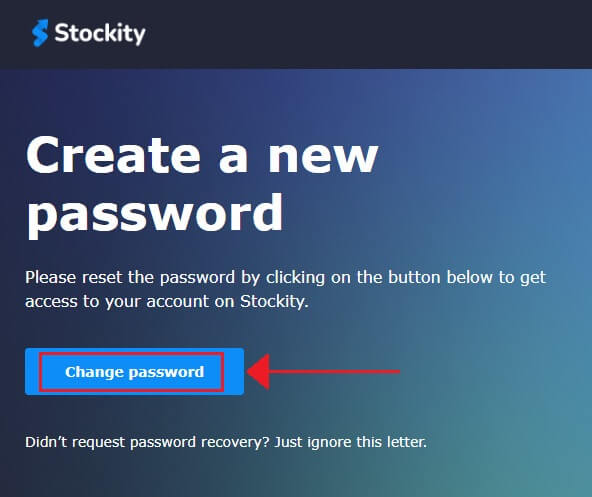
5. Mengklik URL di email akan membawa Anda ke area khusus di situs Stockity. Klik "Ubah kata sandi" setelah memasukkan kata sandi baru Anda dua kali.
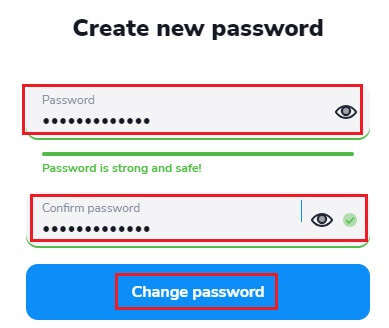
6. Masukkan kode autentikasi yang dikirimkan ke Google Authenticator Anda.
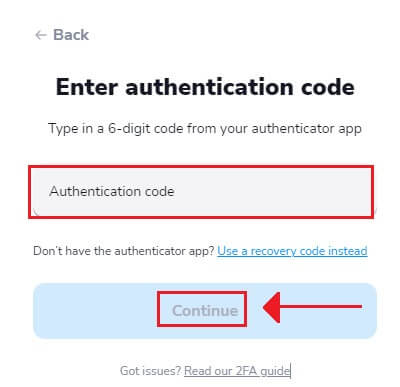
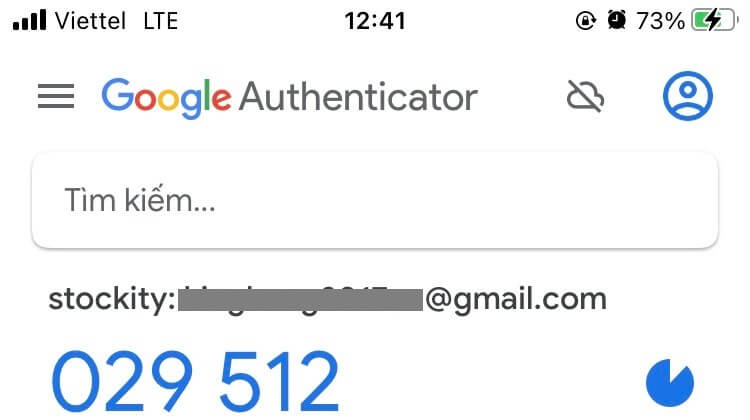
7. Anda dapat kembali ke halaman login Stockity dan login menggunakan kredensial login Anda yang diperbarui setelah reset kata sandi berhasil. Setelah pemulihan akses akun Anda, Anda dapat melanjutkan pekerjaan dan aktivitas lainnya.
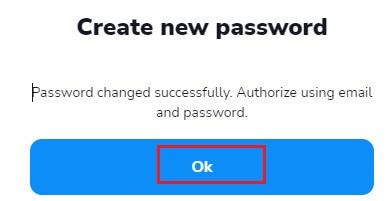
Otentikasi Dua Faktor (2FA) untuk Masuk Stokitas
Lapisan keamanan tambahan, seperti otentikasi dua faktor (2FA), mungkin disertakan dengan Stockity. Anda akan menerima kode unik di Aplikasi Google Authenticator Anda jika 2FA diaktifkan di akun Anda. Untuk menyelesaikan proses login, masukkan kode ini saat diminta.Keamanan pengguna adalah fokus utama Stockity, dan perusahaan menyediakan solusi Otentikasi Dua Faktor (2FA) yang kuat untuk lebih memperkuat akun pengguna. Teknologi ini memberi Anda akses unik ke akun Stockity Anda dan meningkatkan kepercayaan Anda saat berdagang dengan mencegah orang yang tidak berwenang mengaksesnya.
1. Setelah masuk, navigasikan ke bagian pengaturan akun di akun Stockity Anda. Biasanya, setelah mengklik gambar profil Anda, Anda dapat mengaksesnya dengan memilih "Profil" dari menu dropdown.
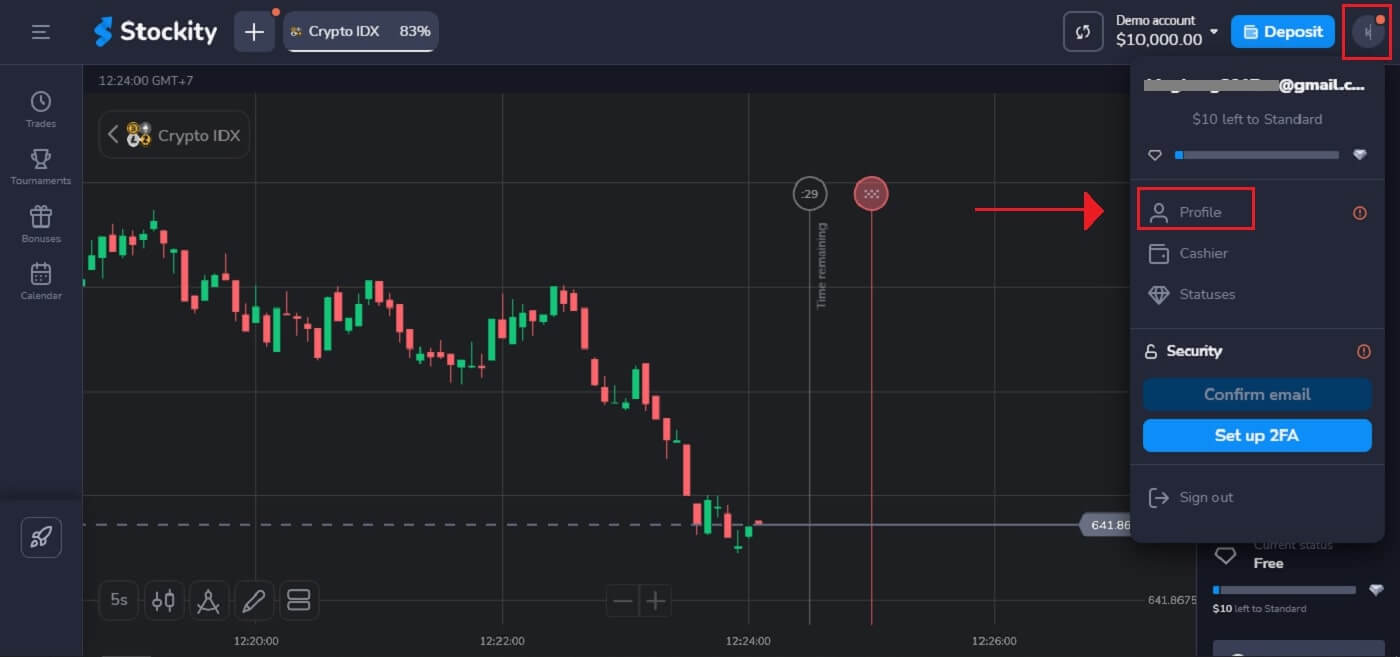
2. Di Pengautentikasi dua faktor (2FA), pilih tab "Pengaturan" .
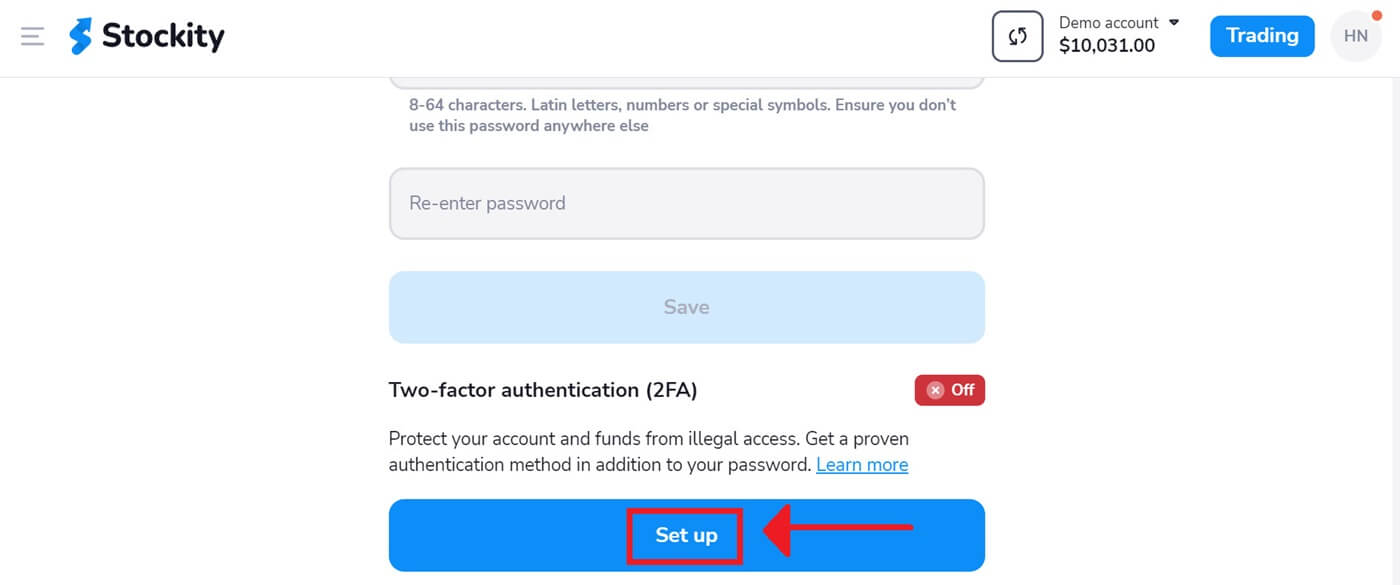
3. Pilih "Berikutnya" setelah menginstal aplikasi Google Authenticator atau aplikasi Authy di ponsel cerdas Anda.
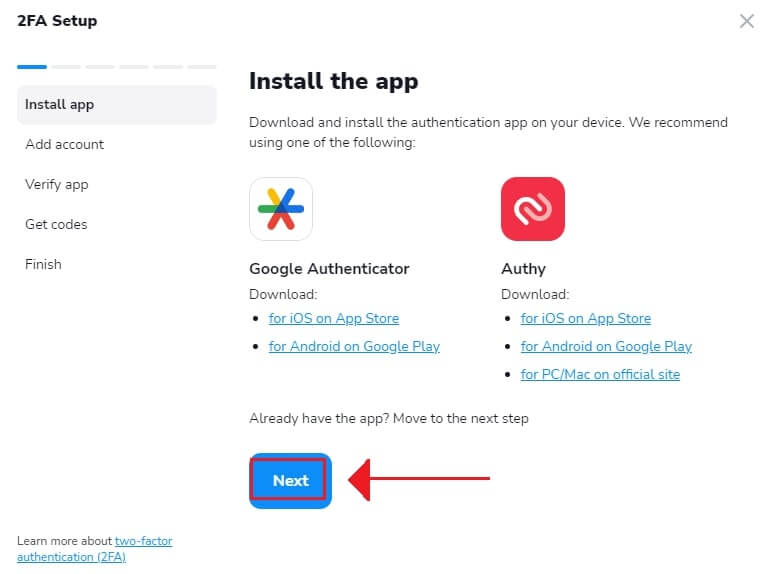
4. Setelah meluncurkan aplikasi, memasukkan kode ke dalam program, atau memindai kode QR di atas, klik "Berikutnya" .
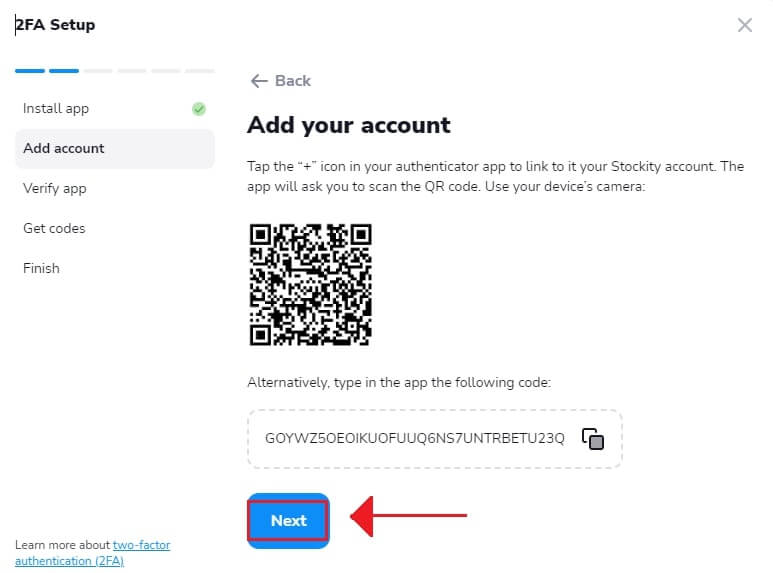
5. Setelah Anda memasukkan kode enam digit yang disediakan oleh aplikasi, klik "Berikutnya" untuk menyelesaikan konfigurasi pengautentikasi.
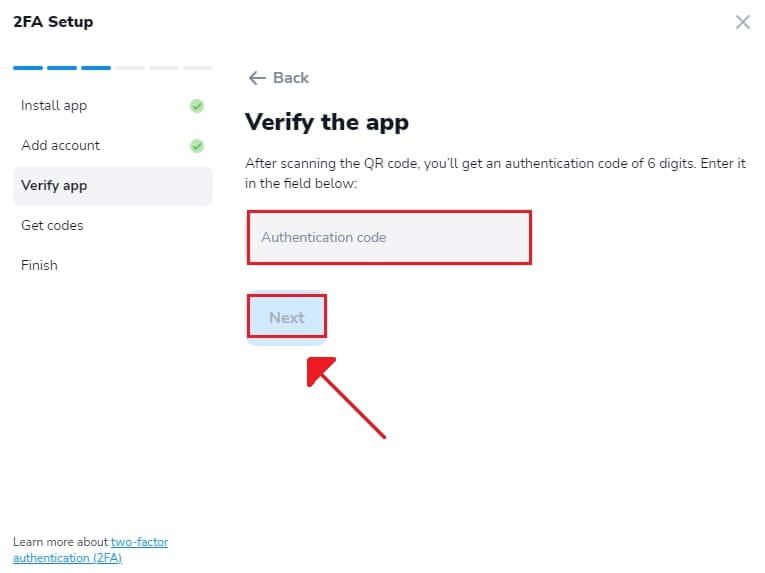
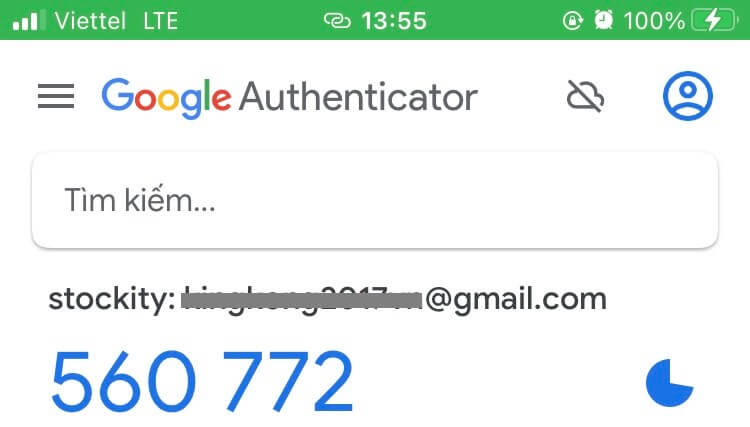
6. Salin kode pemulihan dan klik "Berikutnya" . Kode pemulihan adalah cara alternatif untuk masuk ke akun. Ini berguna jika Anda kehilangan ponsel dan tidak dapat meluncurkan aplikasi autentikator. Kode ini hanya berlaku satu kali, tetapi Anda selalu dapat memperbaruinya.
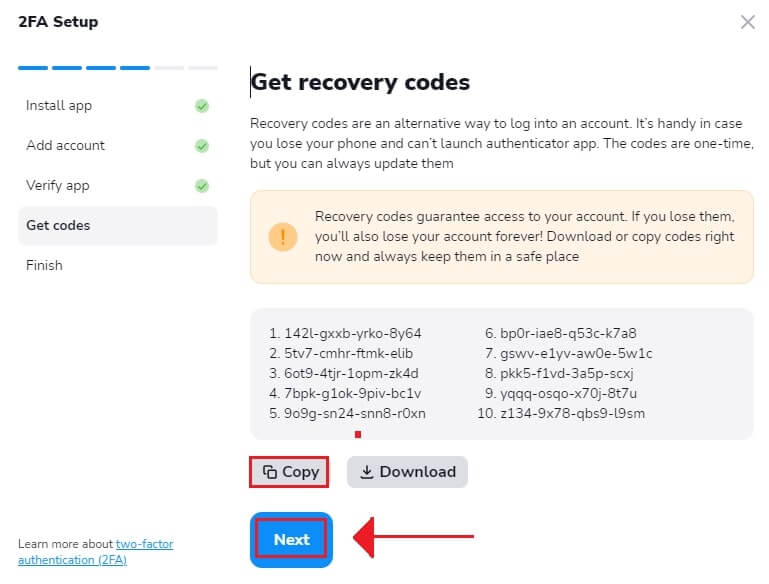
7. Tempelkan kode Pemulihan dan klik "Selesai" .
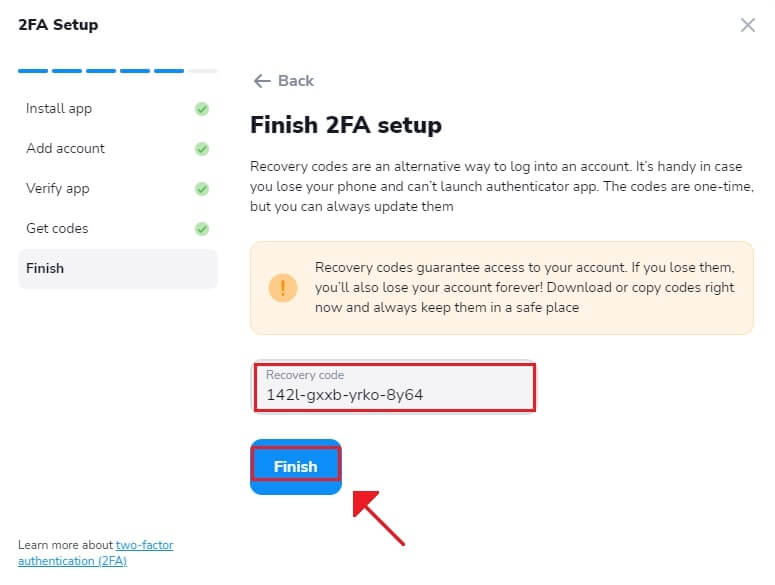
Di Stockity, otentikasi dua faktor (2FA) adalah elemen keamanan yang penting. Setiap kali Anda masuk ke akun Stockity Anda setelah mengkonfigurasi 2FA, Anda harus memberikan kode verifikasi yang berbeda.
Kesimpulannya: Mengendalikan Petualangan Perdagangan Online Anda - Menggunakan Fitur dan Keamanan Stockity
Menyiapkan akun perdagangan dan memulai karir perdagangan online Anda dengan Stockity menjanjikan pengalaman yang menarik dan menguntungkan. Komitmen platform terhadap keamanan, transparansi, dan kegunaan selaras dengan pemikiran dan pengambilan keputusan Anda yang cermat. Anda dapat mempersiapkan diri untuk sukses di dunia perdagangan online dengan mengikuti langkah-langkah yang diuraikan dalam buku ini secara cermat. Platform perdagangan Stockity yang mutakhir akan membantu Anda membuat pilihan investasi yang tepat. Saya harap karier trading Anda penuh dengan kekayaan, pengetahuan berharga, dan kegembiraan dalam membuat penilaian yang tepat di dunia trading online yang selalu berubah. Selain itu, prosedur login yang mudah untuk Stockity menggarisbawahi perlunya melindungi kredensial pengguna Anda dan menerapkan langkah-langkah keamanan tambahan seperti otentikasi dua faktor. Dengan mengikuti instruksi dalam tutorial ini, Anda akan dapat dengan mudah mengakses fitur-fitur platform, membuka jalan bagi pengalaman perdagangan yang menguntungkan dan menarik. Saat Anda memasuki dunia ini, semoga setiap aktivitas perdagangan berkontribusi pada pertumbuhan finansial dan kompetensi Anda, sehingga menghasilkan petualangan perdagangan online yang sukses dan menyenangkan.